7 problemas comunes de Samsung Galaxy S9 y S8, ¡Resuelto!

Los teléfonos Samsung Galaxy son sin duda impresionantes, pero no sin sus problemas. Le explicaremos cómo solucionar problemas específicos en el Galaxy S9 y S8, junto con algunos pasos generales para la solución de problemas..
Ya sea que su teléfono no se cargue, no pueda conectarse a una red o la batería se esté agotando rápidamente, lo tenemos cubierto.
Consejos generales para la resolución de problemas de Samsung Galaxy
Estos son algunos pasos básicos de solución de problemas que puede seguir para casi cualquier problema con su Samsung Galaxy S8 o S9. El resto de esta guía trata temas específicos, pero vale la pena probar estos consejos primero para ver si resuelven el problema..
Reiniciar
Es el viejo consejo de apagarlo y volverlo a encender. ¿Por qué al reiniciar su computadora se solucionan tantos problemas? ¿Por qué el reinicio de su computadora soluciona tantos problemas? "¿Has intentado reiniciar?" Es un consejo técnico que se usa mucho, pero hay una razón: funciona. No solo para PC, sino para una amplia gama de dispositivos. Te explicamos por qué. Lea más, pero esto puede funcionar para borrar cualquier cosa en la memoria del teléfono que esté causando problemas. Para reiniciar su teléfono, simplemente mantenga pulsado el botón de encendido y toque Reiniciar.
Actualizar
Samsung y su proveedor de red lanzarán periódicamente actualizaciones de software y seguridad. Es importante mantener su teléfono actualizado para mantenerse protegido y corregir errores parcheados.
Para actualizar, abrir. Ajustes E ir a Actualización de software> Descargar actualizaciones manualmente. Se le informará que su dispositivo está ejecutando la última versión o puede descargar e instalar una actualización.
Mientras estás aquí, deslízate Descargar actualizaciones automáticamente en si no lo es ya Esto te ayuda a obtener los parches más nuevos de inmediato..

Modo seguro
El Modo seguro permite que solo se ejecuten las aplicaciones principales de su teléfono. Es una buena manera de determinar si los problemas de su dispositivo son causados por una aplicación de terceros.
Para entrar en modo seguro, mantenga pulsado el botón de encendido y toque Apagado. Mantenga pulsado el botón de encendido para volver a encender su teléfono. Cuando aparece el logo de Samsung, mantenga pulsado el botón para bajar el volumen Hasta que el teléfono haya terminado de arrancar. Ya verás Modo seguro en la parte inferior izquierda de tu pantalla.

Para salir del modo seguro, deslizar hacia abajo en la barra de notificaciones y toque El modo seguro está activado> Desactivar.
Si su teléfono funciona bien en Modo seguro, elimine las aplicaciones recientemente instaladas y actualizadas hasta que se resuelva el problema.
Restablecimiento de fábrica
Considere un restablecimiento de fábrica como último recurso. Como puede ver por su nombre, borrará su teléfono y restablecerá todo a cómo estaba cuando lo sacó de la caja..
Asegúrese de que ha hecho una copia de seguridad de todo lo que tiene en su teléfono. Haga una copia de seguridad de su teléfono Android hoy Antes de que sea demasiado tarde Haga una copia de seguridad de su teléfono Android hoy Antes de que sea demasiado tarde Si perdió su teléfono hoy (o fue robado o dañado), ¿Todavía tienes todas tus fotos, contactos y datos? Vamos a asegurarnos de que todo esté correctamente respaldado. Lee mas (Configuración> Nube y cuentas> Copia de seguridad y restauración) y he intentado todos los otros pasos antes de esto.
Para hacer un restablecimiento de fábrica, abra Ajustes E ir a Gestión general> Restablecer> Restablecer datos de fábrica> Restablecer.
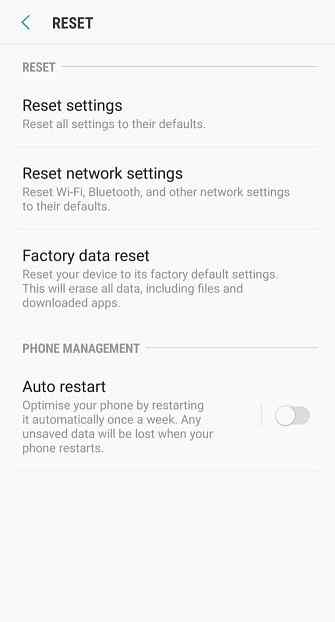
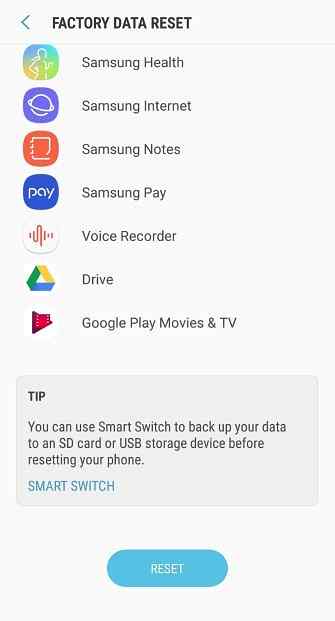
Ahora que hemos cubierto lo básico, veamos cómo resolver problemas específicos de Samsung Galaxy.
1. La cámara no enfoca
Los teléfonos Galaxy tienen grandes cámaras ... cuando funcionan. Desafortunadamente, hay un defecto de hardware que afecta al S8 y S9 donde la cámara trasera no se enfoca en la distancia.
Encontrará que puede obtener tomas de primer plano increíblemente detalladas, pero la cámara es borrosa e inútil para cualquier cosa más allá de eso.

La solución para esto es abre tu aplicación de cámara y agita tu teléfono. Después de hacerlo, la cámara se enfocará de repente. Suena ridículo, pero como este es un problema de hardware, el movimiento de agitación parece realinear los componentes de la cámara..
El problema es que esta solución no es permanente, ya que la confusión pronto volverá. Por lo tanto, la única solución adecuada es entregar su teléfono a un taller de reparación Samsung autentificado para abrirlo y reemplazar las piezas..
2. El teléfono no se carga
Si su batería no está ganando energía cuando está enchufada, o si se está cargando demasiado lentamente 5 Razones por las que su teléfono se está cargando lentamente 5 Razones por las que su teléfono se está cargando lentamente ¿Se pregunta por qué su teléfono no se carga tan rápido como solía hacerlo? Aquí hay algunas causas posibles que podrían explicar por qué. Leer más, no temas. Primero, apaga tu teléfono.
Mire en el puerto de carga del teléfono y en ambos extremos del cable de carga. Quitar el polvo. Además, verifique si hay corrosión; Si existe, el problema podría estar relacionado con el hardware, pero intente el resto de estos pasos de todos modos.
Si aún no lo ha hecho, use el cargador y el cable que vienen con el teléfono. Algunos cargadores de terceros son baratos, ineficientes y propensos a romperse.

Es importante identificar si el problema reside en el cargador, el cable o el teléfono. Use un enchufe diferente y luego un cable diferente para ver si esto resuelve el problema. Además, intente cargar a través de USB en su computadora.
Si nada de eso funciona, intente usar la función de carga inalámbrica del Galaxy. Su puerto de carga puede estar defectuoso, pero aún puede cargar el teléfono. Si puede, pida prestado un cargador inalámbrico; de lo contrario, puede comprar su propio cargador inalámbrico Los mejores cargadores inalámbricos para iPhone que son más baratos que los mejores cargadores inalámbricos para iPhone que son más baratos que los de iPhone El iPhone X y el iPhone 8 se pueden cargar de forma inalámbrica. Pero la mayoría de los fanáticos de Apple no saben que hay cargadores inalámbricos mejores y más baratos disponibles. Leer más por no mucho dinero.
3. El teléfono no se apaga
La forma habitual de apagar su teléfono es mantenga pulsado el botón de encendido y toque Apagado. Si su teléfono no se apaga, podría tratarse de un problema de software o de un botón de encendido defectuoso si ni siquiera puede acceder a la pantalla de encendido.
Primero, intente un reinicio forzado. Para ello, a la vez. mantenga pulsado el botón de encendido y el botón para bajar el volumen durante 10 segundos Esta combinación de botones también es un acceso directo de Android para tomar una captura de pantalla, así que no te preocupes cuando eso suceda, simplemente mantén presionados los botones. Tu teléfono debería reiniciarse y puedes ver si el problema está solucionado.
Si no pasa nada, abre Ajustes E ir a Gestión general> Restablecer> Reinicio automático. Desliza la función En y editar el Hora y Día en algún momento pronto (tenga en cuenta las condiciones mostradas para cuando se reiniciará su teléfono, como que la pantalla esté apagada). Espere a que su teléfono se reinicie y luego intente apagarlo manualmente.

Si ninguno de los métodos funciona, es probable que tenga un botón de encendido defectuoso. Un taller de reparación de Samsung autenticado tendrá que investigar y probablemente reemplazar los componentes por usted.
4. No hay conexión de red
¿De qué sirve tu elegante teléfono sin conexión a la red??
Primero, verifique el estado de la red de su proveedor. La mayoría tiene sitios donde puede ver si hay fallas o mantenimiento en su área.
Si el proveedor no tiene problemas reportados, abra Ajustes y toque Conexiones. Asegurar Modo vuelo esta apagado.

Entonces toque Redes móviles. Mira esto Operadores de red muestra el proveedor correcto. Si no lo está, tócalo y selecciona Buscar redes. Elija el proveedor correcto de la lista.
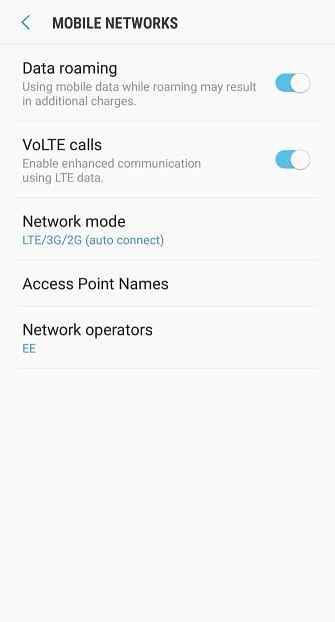
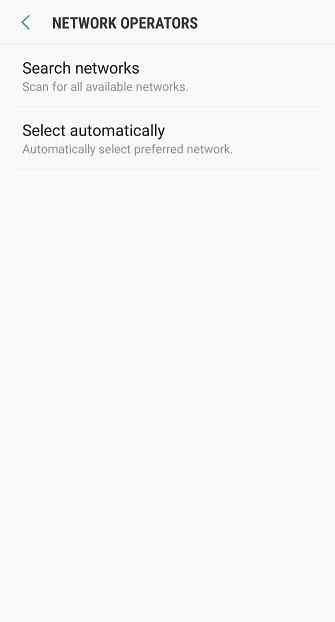
Mientras estés aquí, asegúrate de que Roaming de datos está apagado, asumiendo que no estás actualmente en el extranjero.
A continuación, vuelve y toca Modo de red. Asegúrese de que está utilizando un autoconectar Modo, que le permite a su teléfono cambiar entre diferentes niveles de velocidad dependiendo de la cobertura de la red.
Regresa a la página principal de Configuración. Ir Gestión general> Restablecer> Restablecer configuración de red> Restablecer configuración. Tenga en cuenta que esto no solo restablecerá sus datos móviles, sino también Wi-Fi y Bluetooth.
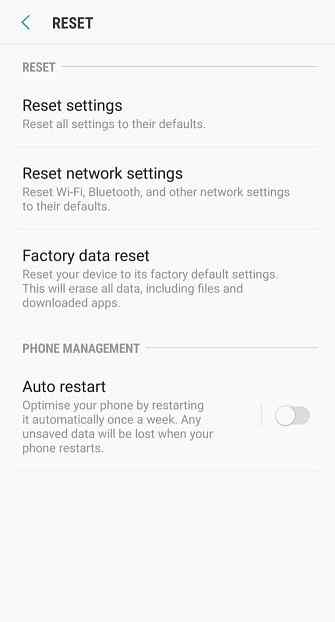
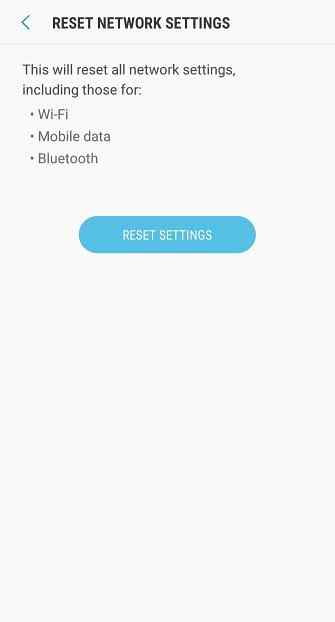
¿Todavía no tienes suerte? Apague y saque su tarjeta SIM. Espere cinco minutos, luego vuelva a colocarlo y arranque el teléfono. Si puedes, prueba una tarjeta SIM diferente en la misma red. Si esto funciona, deberá ponerse en contacto con su proveedor de red e informar que su SIM original es defectuosa..
5. Llamadas perdidas que no muestran la notificación
Si su teléfono no le está notificando sobre las llamadas perdidas, primero asegúrese de que no sea una aplicación de terceros que esté causando el problema. Las aplicaciones de su proveedor de red o las que alteran el marcador podrían ser las culpables. Siga los pasos del Modo seguro mencionados anteriormente para verificar.
De lo contrario, abierto Ajustes y toque Notificaciones > Avanzado> Contactos> Llamada perdida. Grifo Importancia y establecer en Urgente. También puedes tocar Sonar y establece un tono diferente si lo deseas.
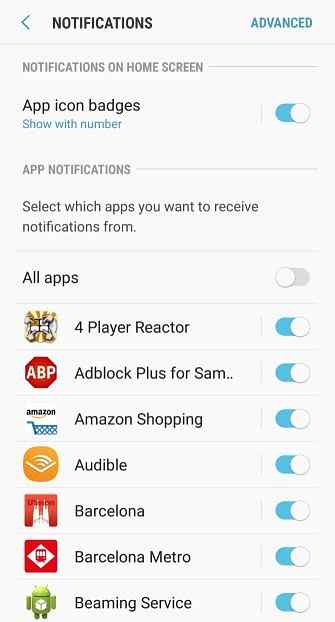
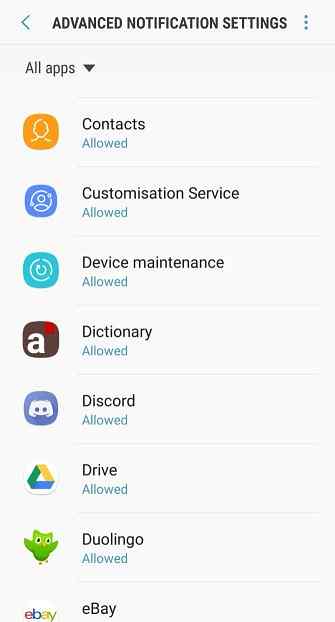
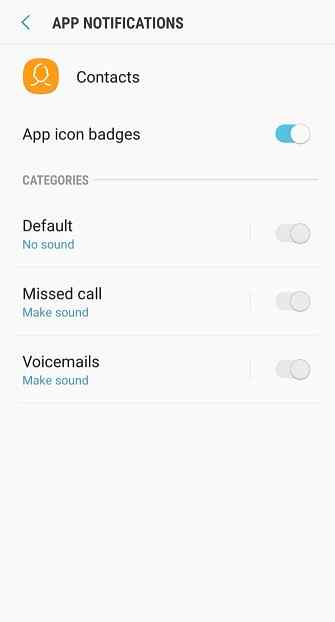
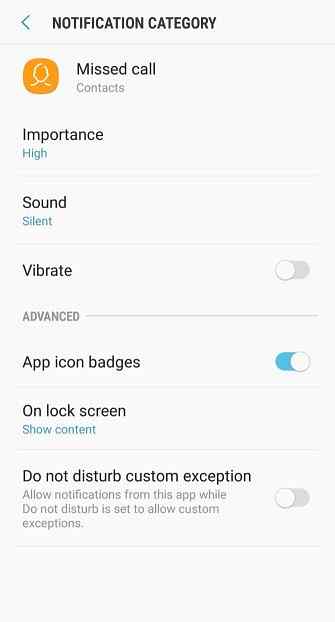
6. La batería se agota rápidamente
El culpable común de una batería de rápido drenaje es una aplicación deshonesta. Compruébelo abriendo Ajustes y yendo a Mantenimiento del dispositivo> Batería. los Monitor de potencia de la aplicación Mostrará cuánto uso por hora están usando tus aplicaciones..

Es mejor verificar esto después de un uso prolongado del teléfono para obtener una imagen completa del uso de la batería. Para dormir aplicaciones específicas, toca una aplicación para marcarlo y luego tocar Ahorra energía.
Las características de precisión de ubicación también pueden agotar la batería. Wi-Fi y Bluetooth pueden ayudar a detectar su ubicación, incluso si están apagados para otros fines, pero puede desactivarlo. Para ello, abre. Ajustes E ir a Conexiones> Ubicación> Mejorar la precisión. Diapositiva Escaneo de wifi y Escaneo bluetooth apagado.

Si su batería se está agotando a una velocidad increíble, o incluso si apaga el teléfono cuando se reduce al 20%, podría tratarse de un problema de hardware que deba resolver un técnico de Samsung verificado. De lo contrario, consulte nuestra guía para principiantes sobre cómo conservar la vida útil de la batería de Android. 10 Consejos probados y probados para extender la vida útil de la batería en Android. Sigue estos consejos para sacar más provecho de la batería de tu dispositivo Android. Lee mas .
7. La iluminación del borde no se activa
Edge Lighting es una función que iluminará el borde de su teléfono cuando llegue una notificación.
Si no se muestra para ti, abre Ajustes E ir a Pantalla> Pantalla Edge> Iluminación Edge. Conjunto Show Edge Lighting a Siempre.
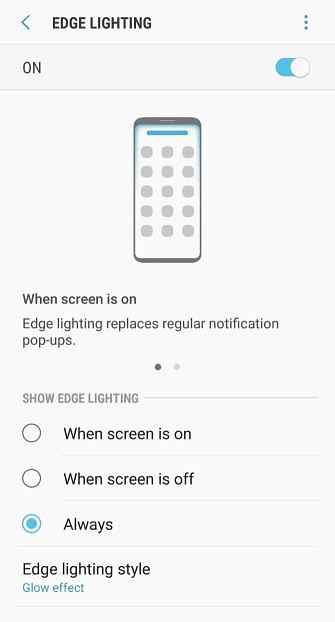
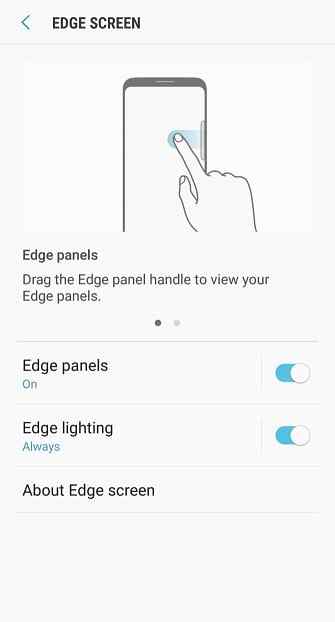
Si tocas Gestionar notificaciones, puede seleccionar qué aplicaciones pueden utilizar la iluminación Edge. Para habilitarlos todos, deslice Todas las aplicaciones disponibles en.
Tenga en cuenta que el Aplicaciones sugeridas Son aquellos específicamente desarrollados para soportar la iluminación Edge. A pesar de configurar otras aplicaciones para usar la iluminación Edge, es posible que aún no funcionen con ella, dependiendo de la aplicación y el tipo de notificaciones que envíe..
Disfruta tu Samsung Galaxy, ahora arreglado!
Esperemos que esta guía haya resuelto cualquier problema que haya tenido con su Samsung Galaxy S9 o S8. Si no, puede encontrar lo que necesita en nuestra guía para los problemas más comunes de Android.
¡Ahora es el momento de disfrutar tu teléfono! Consulte nuestra lista de funciones obligatorias de los teléfonos Galaxy. Si tiene un teléfono Samsung con Android, debe probar estas funciones. Si tiene un teléfono Samsung con Android, debe probar estas funciones. Si tiene un teléfono inteligente Samsung, su El teléfono tiene algunas características muy interesantes que quizás no conozcas. Leer más, como la grabadora de voz y el filtro de luz azul..
Explore más acerca de: Android, consejos de hardware, Samsung, solución de problemas.


